Com a ferramenta DotBetter, o sistema ERP (Desktop Local) trabalha de forma integrada e rápida com a sua loja virtual Nuvemshop, mantendo as informações como saldo, preço e disponibilidade sempre atualizadas em tempo real. Imagina sua loja física ao efetuar a venda de um produto em seu PDV, e imediatamente a sua loja virtual ser informada sobre essa mudança de quantidade, isso que o aplicativo DotBetter faz. Tornando a integração entre os seus canais de venda muito facilitada.
Conheça as principais funcionalidades de atualizações automatizadas:
- Alterações de Preços;
- Alterações de soldos;
- Alterações de grades;
- Reajustes de preços;
- Emissão de nota fiscal;
- Interações com mudanças de status dos pedidos.
Passos de instalação
1. Acessar a nossa Loja de Aplicativos.
Você pode acessar diretamente por esse link 📱 DotBetter — Loja de Aplicativos.
2. Com a página aberta, clicar em "Instalar aplicativo".
3. O seu Administrador Nuvemshop será aberto automaticamente para que aceite as permissões do aplicativo, clicando em "Aceitar e começar a usar".
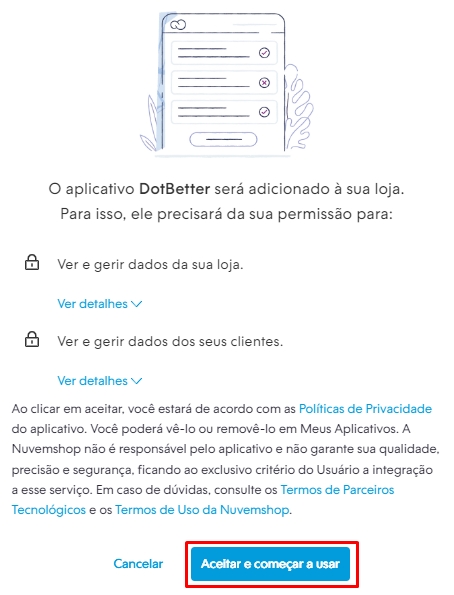
4. Em seguida, te redirecionaremos para a página do App contendo toras as informações. Para prosseguir, pode clicar na opção "Sou novo aqui", caso ainda não tenha seu cadastro ou simplesmente clicar em "Já tenho um cadastrado" para fazer o login.
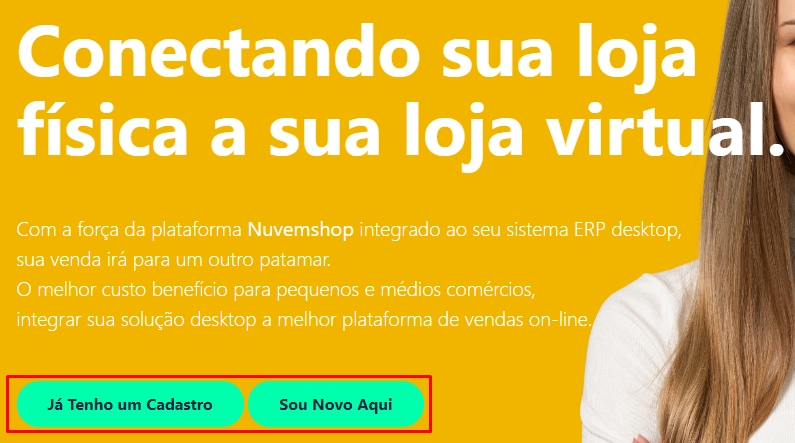
5. Na próxima tela, informar a "chave ID da Empresa" (CNPJ da empresa usuária) e clicar em "Prosseguir".
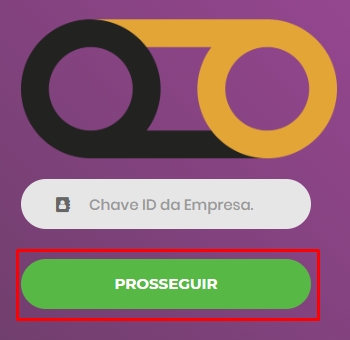
6. Depois é só realizar o login e seguida, te direcionaremos para a página inicial do app DotBetter, igual o exemplo abaixo:
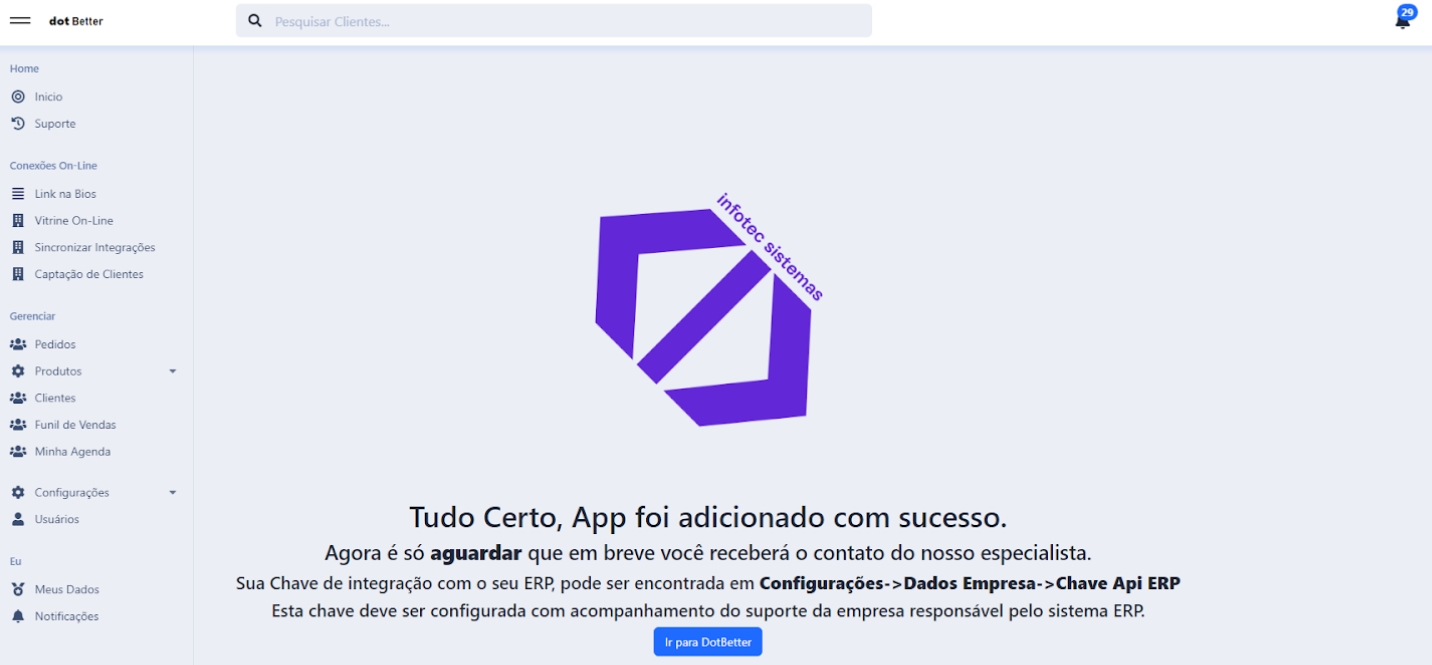
Pronto! 🙌
O Aplicativo DotBetter foi instalado com sucesso na sua Nuvemshop.


























